Come configurare Windows NT 4.0
Prima di cominciare, vogliamo ricordare a tutti i possessori di Windows NT che non è ancora possibile registrarsi la prima volta con questo sistema operativo, poiché la registrazione richiede l'uso del client di Italia Online e nessuna delle versioni disponibili è compatibile con Windows NT. Vediamo ora quali sono i passi da compiere per attuare le connessioni successive.
Il primo passo è quello di dotare il sistema del software necessario: il Remote Access
Service (RAS) e il protocollo TCP/IP. La procedura è piuttosto semplice, ma bisogna
seguirla scrupolosamente, pena il fallimento della connessione.
Installazione del TCP/IP e del RAS
Dal Pannello di controllo scegliete l'icona Rete (Network nella versione in lingua inglese di Windows NT). Poi scegliete la linguetta Protocollo e premete il bottone Aggiungi, come nella figura qui sotto. A questo punto il protocollo è installato, fate la
stessa cosa per il RAS dalla linguetta Servizi (Services nella versione in lingua inglese di Windows NT).
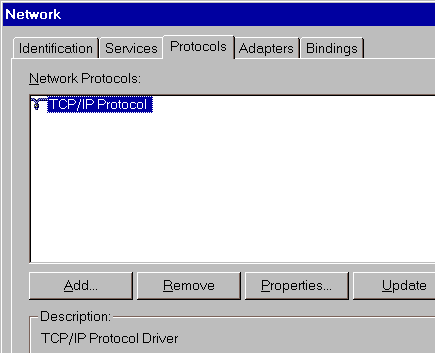
Configurazione del RAS
Dalla cartella Risorse del computer scegliete Accesso remoto (Dial-Up Networking nella versione in lingua inglese di Windows NT) e create una connessione per Italia Online utilizzando il nome che preferite. Inserite poi il numero di telefono di un nodo con certificazione PAP. Specificate la porta seriale per accedere al modem, premendo eventualmente su Configura per agire sulla configurazione del modem stesso.
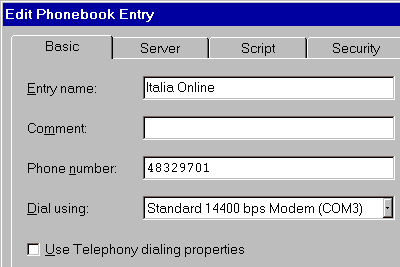
Ulteriore passo è la configurazione della sezione Server: bisogna impostare il sistema come in figura ed è importante che ci sia come unico protocollo il TCP/IP. Non selezionate in nessun caso le estensioni LCP al protocollo PPP, perchè questo impedisce un corretto collegamento con Italia Online. Inoltre, alla voce Security, dovete togliere l'opzione di default per la crittografazione della password e scegliere invece Clear text.
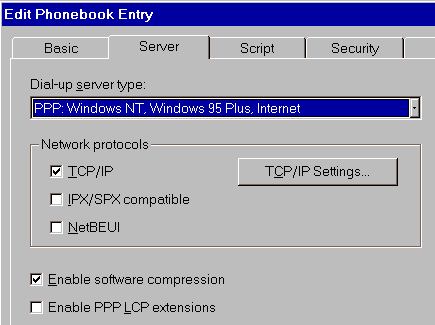
Nelle impostazioni del TCP/IP si devono specificare le caratteristiche degli indirizzi IP, ricordandosi che il proprio indirizzo IP viene assegnato del server di Italia Online al momento della connessione, in modo dinamico. Gli indirizzi del server vanno invece specificati negli appositi spazi per il DNS Primario e secondario. Gli indirizzi sono: 194.20.24.1 e 194.20.24.2.
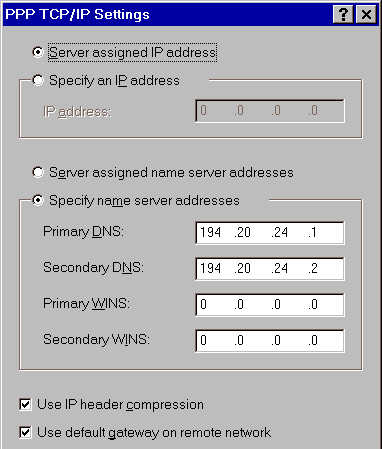
Ecco come si presenta la finestra del RAS dopo la creazione della connessione.
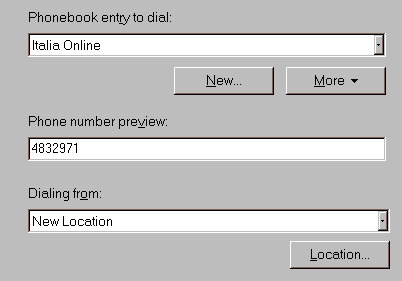
Per effettuare la connessione si devono impostare i propri dati personali: Username e Password, dati registrati precedentemente presso Italia Online. È molto importante che il campo Dominio (Domain nella versione in lingua inglese di Windows NT) venga
lasciato in bianco.
Come username e password per il primo collegamento inserite benvenuto
e ospite. Il primo come Username e il secondo come Password.
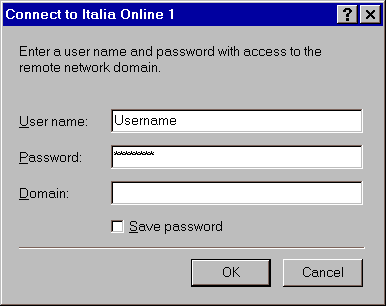
A questo punto si è pronti per dare inizio al collegamento.
Chiamate con il modem e collegatevi.
ATTENZIONE con questo username ti Φ inibita la navigazione al di fuori del sito http://account.iol.it
Ora con la linea su compilate questo form con i
dati richiesti. Con questo specificherete la Password e la Username
da utilizzare per i successivi collegamenti.
Se i dati ci sono tutti e sono corretti, e se lo username da voi scelto non Φ giα stato usato da un altro utente, il server delle registrazioni confermerα il successo dell'operazione, diversamente segnalerα che genere di errore Φ occorso.
Usate il tasto Back del browser per ritornare al modulo compilato, ricontrollatelo e correggete gli errori, oppure scegliete un altro username, quindi premete di nuovo sul bottone Invia. Nel caso il tempo a disposizione per il collegamento scada prima di voi siate riusciti a completare la registrazione, non preoccupatevi: potrete provare e riprovare senza problemi, basta fare clic sul bottone Invia del modulo e il
collegamento verrα ripristinato.
Una volta registrato segnati bene lo username e la password che hai scelto.
Scollegati e ricollegati a IOL con il tuo Username e password e solo cos∞ potrai navigare.
Attenzione Service Pack 2!
Installando il Service Pack 2, la connessione non è più possibile a causa di una incompatibilità con il server nella negoziazione del Multilink protocol. L'opzione Multilinking Protocol (MP) viene sempre negoziata, senza verificare se le estensioni LCP sono attivate o no. Disinstallate il Service Pack oppure procedete all'installazione di una hot-fix prelevabile all'indirizzo:
ftp://ftp.microsoft.com/bussys/winnt/winnt-public/fixes...
.../usa/NT40/hotfixes-postSP2/RAS-fix
Oppure disattivate permanentemente il Multilink protocol, utilizzando il Registry Editor (Regedt32.exe) ed inserendo i seguenti valori:
Value name: DisableMultilink
Data type: REG_DWORD
Value: 1
alla chiave:
HKEY_LOCAL_MACHINE\SYSTEM\...
...CurrentControlSet\Services\RasMan\PPP
Poi fermate e rilanciate il servizio RASMAN.
|

